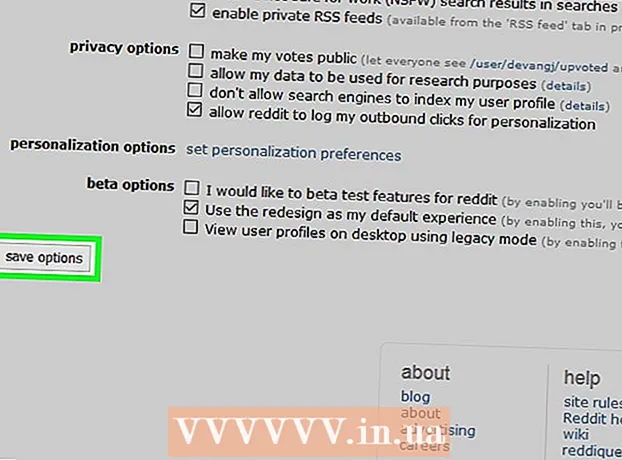Pengarang:
William Ramirez
Tanggal Pembuatan:
16 September 2021
Tanggal Pembaruan:
1 Juli 2024

Isi
- Langkah
- Metode 1 dari 2: Menghapus Pembaruan
- Metode 2 dari 2: Menginstal versi aplikasi yang lebih lama
- Peringatan
Artikel ini akan menunjukkan kepada Anda cara menghapus pembaruan aplikasi di ponsel cerdas dan tablet Android. Pembaruan hanya dapat dihapus di beberapa ponsel dan beberapa aplikasi, sementara sebagian besar ponsel cerdas dan aplikasi tidak. Jika Anda juga tidak memilikinya, tetapi ingin menginstal versi aplikasi yang lebih lama, Anda harus melakukannya secara manual menggunakan sumber pihak ketiga. Google menyarankan untuk tidak menginstal aplikasi dari sumber pihak ketiga karena mungkin berisi malware yang dapat membahayakan ponsel Anda.
Langkah
Metode 1 dari 2: Menghapus Pembaruan
 1 Buka aplikasi Pengaturan
1 Buka aplikasi Pengaturan  . Ikon aplikasi terlihat seperti roda gigi. Sebagai aturan, Anda dapat menemukannya di salah satu desktop. Jika Anda telah menginstal tema yang berbeda pada perangkat Anda, ikonnya mungkin terlihat berbeda, tetapi itu akan tetap disebut Pengaturan.
. Ikon aplikasi terlihat seperti roda gigi. Sebagai aturan, Anda dapat menemukannya di salah satu desktop. Jika Anda telah menginstal tema yang berbeda pada perangkat Anda, ikonnya mungkin terlihat berbeda, tetapi itu akan tetap disebut Pengaturan.  2 Ketuk opsi "Aplikasi"
2 Ketuk opsi "Aplikasi"  di bagian atas menu, di samping kotak di kisi. Ini akan menampilkan daftar semua aplikasi yang dimuat dan sistem.
di bagian atas menu, di samping kotak di kisi. Ini akan menampilkan daftar semua aplikasi yang dimuat dan sistem.  3 Ketuk aplikasi. Semua aplikasi yang diinstal pada perangkat akan terdaftar dalam urutan abjad. Ketuk aplikasi yang diinginkan untuk menampilkan halaman Informasi Aplikasi.
3 Ketuk aplikasi. Semua aplikasi yang diinstal pada perangkat akan terdaftar dalam urutan abjad. Ketuk aplikasi yang diinginkan untuk menampilkan halaman Informasi Aplikasi. - Pembaruan hanya dapat dihapus pada beberapa ponsel dan dari beberapa aplikasi yang telah diinstal sebelumnya pada perangkat.
 4 Ketuk tombol ⋮. Tombol ini berada di pojok kanan atas halaman informasi aplikasi.
4 Ketuk tombol ⋮. Tombol ini berada di pojok kanan atas halaman informasi aplikasi. - Jika tombol ini tidak ada di pojok kanan atas, maka pembaruan tidak dapat dihapus. Lewati ke metode kedua untuk mengetahui cara mencopot pemasangan aplikasi dan memasang versi tidak resmi yang lama.
 5 Mengetuk Hapus pembaruan. Sebuah pesan akan muncul di layar yang meminta Anda untuk mengonfirmasi keinginan Anda untuk menghapus pembaruan.
5 Mengetuk Hapus pembaruan. Sebuah pesan akan muncul di layar yang meminta Anda untuk mengonfirmasi keinginan Anda untuk menghapus pembaruan.  6 Mengetuk oke di sudut kanan bawah pesan. Ini akan mengonfirmasi bahwa Anda ingin menghapus pembaruan untuk aplikasi ini.
6 Mengetuk oke di sudut kanan bawah pesan. Ini akan mengonfirmasi bahwa Anda ingin menghapus pembaruan untuk aplikasi ini.
Metode 2 dari 2: Menginstal versi aplikasi yang lebih lama
 1 Unduh dan jalankan Info Perangkat Keras Droid. Sebelum kita melanjutkan, Anda perlu mengetahui tentang beberapa spesifikasi perangkat keras penting dari perangkat Anda untuk memastikan mengunduh versi aplikasi yang benar. Untuk melakukan ini, Anda perlu mengunduh aplikasi Info Perangkat Keras Droid dari Play Store.
1 Unduh dan jalankan Info Perangkat Keras Droid. Sebelum kita melanjutkan, Anda perlu mengetahui tentang beberapa spesifikasi perangkat keras penting dari perangkat Anda untuk memastikan mengunduh versi aplikasi yang benar. Untuk melakukan ini, Anda perlu mengunduh aplikasi Info Perangkat Keras Droid dari Play Store. - Cari "Info Perangkat Keras Droid" dan ketuk Instal untuk mengunduh aplikasi, lalu ketuk Buka untuk meluncurkannya.
 2 Cari tahu versi sistem operasi dan DPI. Pada bagian Device, temukan item OS Version untuk mengetahui versi sistem operasi yang diinstal pada perangkat Anda, dan item Software Density untuk mengetahui nilai DPI. DPI mengacu pada ukuran layar ponsel.
2 Cari tahu versi sistem operasi dan DPI. Pada bagian Device, temukan item OS Version untuk mengetahui versi sistem operasi yang diinstal pada perangkat Anda, dan item Software Density untuk mengetahui nilai DPI. DPI mengacu pada ukuran layar ponsel. - Kami menyarankan Anda untuk menuliskan data ini sehingga Anda tidak akan melupakan apa pun di kemudian hari.
 3 Cari tahu arsitektur prosesor perangkat Anda. Ketuk tab Sistem. Di sini Anda harus memperhatikan dua opsi "Arsitektur prosesor" dan "Set instruksi". Anda perlu mencari tahu apakah perangkat menggunakan chipset ARM atau x86 untuk mengetahui bit sistem (32 atau 64). Jika salah satu poin ini berisi angka 64, maka kemungkinan besar sistemnya adalah 64-bit. Jika tidak, maka 32-bit.
3 Cari tahu arsitektur prosesor perangkat Anda. Ketuk tab Sistem. Di sini Anda harus memperhatikan dua opsi "Arsitektur prosesor" dan "Set instruksi". Anda perlu mencari tahu apakah perangkat menggunakan chipset ARM atau x86 untuk mengetahui bit sistem (32 atau 64). Jika salah satu poin ini berisi angka 64, maka kemungkinan besar sistemnya adalah 64-bit. Jika tidak, maka 32-bit. - Jika ponsel Anda memiliki 64-bit terinstal, Anda dapat menjalankan aplikasi 32-bit tanpa masalah, asalkan memiliki jenis yang sama (ARM atau x86), tetapi Anda tidak akan dapat menjalankan aplikasi 64-bit pada ponsel 32-bit .
- Dalam model Android modern, prosesor arm64 paling sering dipasang.
 4 Hapus aplikasi yang ingin Anda kembalikan versinya. Sebelum menginstal aplikasi versi lama, Anda harus menghapus aplikasi sepenuhnya.Ingat versi aplikasi mana yang diinstal sekarang untuk menginstal versi sebelumnya nanti. Untuk menghapus instalasi aplikasi apa pun, Anda perlu melakukan hal berikut:
4 Hapus aplikasi yang ingin Anda kembalikan versinya. Sebelum menginstal aplikasi versi lama, Anda harus menghapus aplikasi sepenuhnya.Ingat versi aplikasi mana yang diinstal sekarang untuk menginstal versi sebelumnya nanti. Untuk menghapus instalasi aplikasi apa pun, Anda perlu melakukan hal berikut: - Buka aplikasi Pengaturan
 .
. - Mengetuk
 Aplikasi dan game saya.
Aplikasi dan game saya. - Pilih aplikasi.
- Mengetuk Menghapus.
- Buka aplikasi Pengaturan
 5 Aktifkan fungsi "Sumber tidak dikenal.’ Untuk dapat menginstal aplikasi tidak hanya dari Google Play Store, tetapi juga dari sumber lain, Anda harus mengizinkan instalasi aplikasi dari "Sumber Tidak Dikenal". Untuk melakukannya, lakukan hal berikut:
5 Aktifkan fungsi "Sumber tidak dikenal.’ Untuk dapat menginstal aplikasi tidak hanya dari Google Play Store, tetapi juga dari sumber lain, Anda harus mengizinkan instalasi aplikasi dari "Sumber Tidak Dikenal". Untuk melakukannya, lakukan hal berikut: - Pergi ke Pengaturan
 .
. - Mengetuk
 Keamanan .
Keamanan . - Mengetuk sumber yang tidak diketahui
 untuk mengaktifkan fungsi.
untuk mengaktifkan fungsi.
- Pergi ke Pengaturan
 6 Ikuti tautan ini https://www.apkmirror.com di peramban. Buka browser di ponsel Anda dan buka situs web APK Mirror resmi.
6 Ikuti tautan ini https://www.apkmirror.com di peramban. Buka browser di ponsel Anda dan buka situs web APK Mirror resmi.  7 Ketuk ikon kaca pembesar dan masukkan nama untuk aplikasi. Ikonnya ada di pojok kanan atas halaman. APK Mirror berisi banyak versi lama dan terkini dari aplikasi populer, jadi temukan versi yang Anda inginkan. Jika Anda tidak menemukan versi aplikasi tertentu, lakukan hal berikut:
7 Ketuk ikon kaca pembesar dan masukkan nama untuk aplikasi. Ikonnya ada di pojok kanan atas halaman. APK Mirror berisi banyak versi lama dan terkini dari aplikasi populer, jadi temukan versi yang Anda inginkan. Jika Anda tidak menemukan versi aplikasi tertentu, lakukan hal berikut: - Ketuk tab Aplikasi (Aplikasi).
- Ketuk nama aplikasi.
- Gulir ke bawah hingga Anda menemukan bagiannya Semua versi (Semua versi) dari yang terbaru hingga yang terlama.
 8 Mengetuk
8 Mengetuk  di sebelah versi yang ingin Anda unduh. Ketuk panah bawah di sebelah kanan versi aplikasi yang ingin Anda instal. Setelah itu, Anda akan menemukan diri Anda di halaman unduhan.
di sebelah versi yang ingin Anda unduh. Ketuk panah bawah di sebelah kanan versi aplikasi yang ingin Anda instal. Setelah itu, Anda akan menemukan diri Anda di halaman unduhan.  9 Mengetuk LIHAT APK YANG TERSEDIA (Tampilkan ARC yang tersedia) dan pilih nomor versi yang cocok dengan telepon Anda. Di bagian Unduh dan di bawah kolom Varian, Anda harus memilih versi perangkat yang Anda rekam sebelumnya. Jika versi memiliki singkatan "arm" maka itu adalah 32-bit, sedangkan "arm64" berarti 64-bit.
9 Mengetuk LIHAT APK YANG TERSEDIA (Tampilkan ARC yang tersedia) dan pilih nomor versi yang cocok dengan telepon Anda. Di bagian Unduh dan di bawah kolom Varian, Anda harus memilih versi perangkat yang Anda rekam sebelumnya. Jika versi memiliki singkatan "arm" maka itu adalah 32-bit, sedangkan "arm64" berarti 64-bit. - Jika ponsel Anda memiliki OS versi 64-bit, ia akan dapat menjalankan aplikasi 32-bit tanpa masalah, asalkan memiliki jenis yang sama (ARM atau x86), tetapi pada ponsel 32-bit, Anda akan tidak dapat menjalankan aplikasi 64-bit.akan berhasil.
- Jika Anda tidak menemukan versi yang sama persis dengan DPI Anda, pilih versi "nodpi" karena biasanya cocok untuk semua ukuran layar.
 10 Gulir ke bawah dan ketuk UNDUH APK (Unduh ARC) di bagian bawah layar. Setelah file diunduh, Anda akan diminta untuk membuka folder atau file tersebut. File paling baik dibuka di aplikasi File Saya.
10 Gulir ke bawah dan ketuk UNDUH APK (Unduh ARC) di bagian bawah layar. Setelah file diunduh, Anda akan diminta untuk membuka folder atau file tersebut. File paling baik dibuka di aplikasi File Saya. - Mengetuk okejika layar meminta Anda untuk mengonfirmasi keinginan Anda untuk mengunduh jenis file ini.
 11 Buka folder unduhan Anda dan ketuk aplikasi yang baru saja Anda unduh. Di sebagian besar ponsel Android, ini akan menjadi aplikasi Unduhan di laci aplikasi. Jika tidak, ketuk aplikasi File atau File Saya, lalu pilih folder Unduhan. Temukan file APK yang diunduh dan ketuk.
11 Buka folder unduhan Anda dan ketuk aplikasi yang baru saja Anda unduh. Di sebagian besar ponsel Android, ini akan menjadi aplikasi Unduhan di laci aplikasi. Jika tidak, ketuk aplikasi File atau File Saya, lalu pilih folder Unduhan. Temukan file APK yang diunduh dan ketuk.  12 Ketuk tombol Install di sudut kanan bawah layar untuk menginstal aplikasi. Setelah aplikasi diinstal, perangkat akan meluncurkannya. Saat Anda meluncurkan aplikasi untuk pertama kalinya, Anda akan diminta untuk memberikan akses ke berbagai fungsi perangkat. Ketuk Izinkan untuk mengizinkan aplikasi mengakses fitur yang Anda inginkan.
12 Ketuk tombol Install di sudut kanan bawah layar untuk menginstal aplikasi. Setelah aplikasi diinstal, perangkat akan meluncurkannya. Saat Anda meluncurkan aplikasi untuk pertama kalinya, Anda akan diminta untuk memberikan akses ke berbagai fungsi perangkat. Ketuk Izinkan untuk mengizinkan aplikasi mengakses fitur yang Anda inginkan.
Peringatan
- Aplikasi non-Google Play Store mungkin berisi virus, malware, dan, jika tidak dipasang dengan benar, dapat membahayakan perangkat Anda. Instal APK dari sumber tidak resmi dengan risiko Anda sendiri.